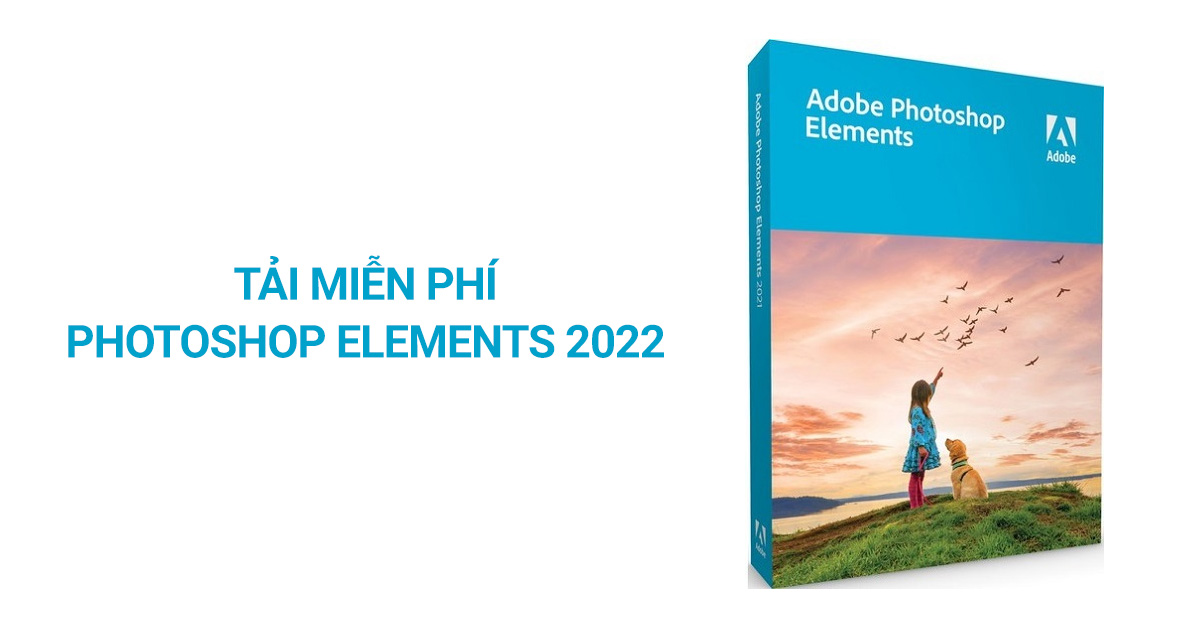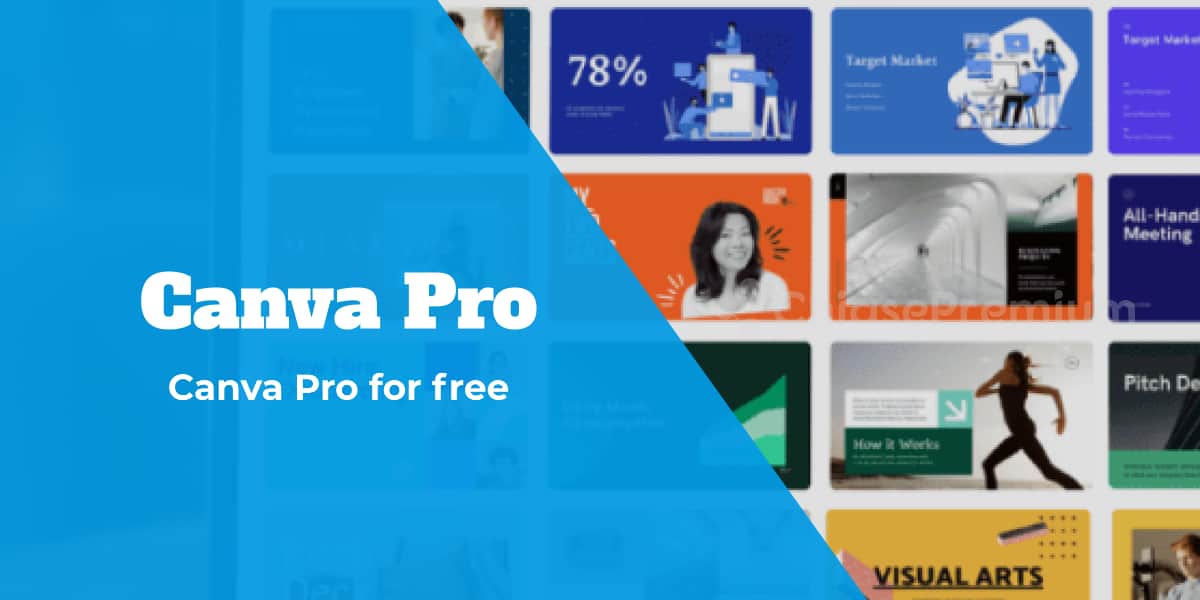Plugin updraftplus cho phép Backup dữ liệu và Restore dữ liệu trên website WordPress. Plugin có nhiều tính năng hữu ích cho website sử dụng Wordoress. Bài này mình hướng dẫn bạn 2 tính năng chính hay sử dụng là Upload website từ localhost lên host của bạn và cấu hình sao lưu dữ liệu định kỳ về Google Drive.
1. Upload website từ localhost lên Host.
- Để upload website từ localhost lên host thì bạn phải cài một wesite wordpress trắng lên host trước. Bạn xem hướng dẫn cài wordpress ở bài khác nhé. 2 website của mình:
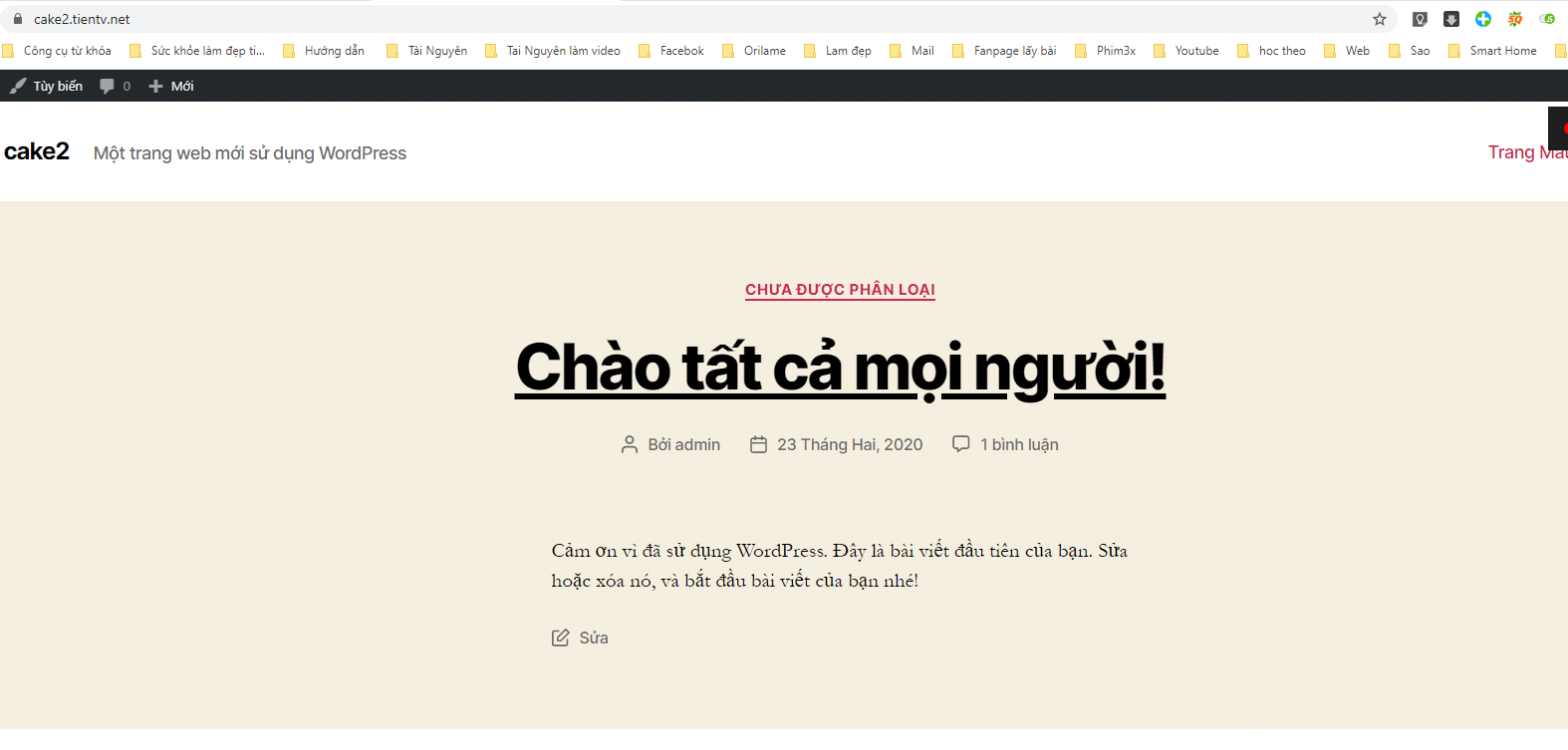
Website trắng trên host 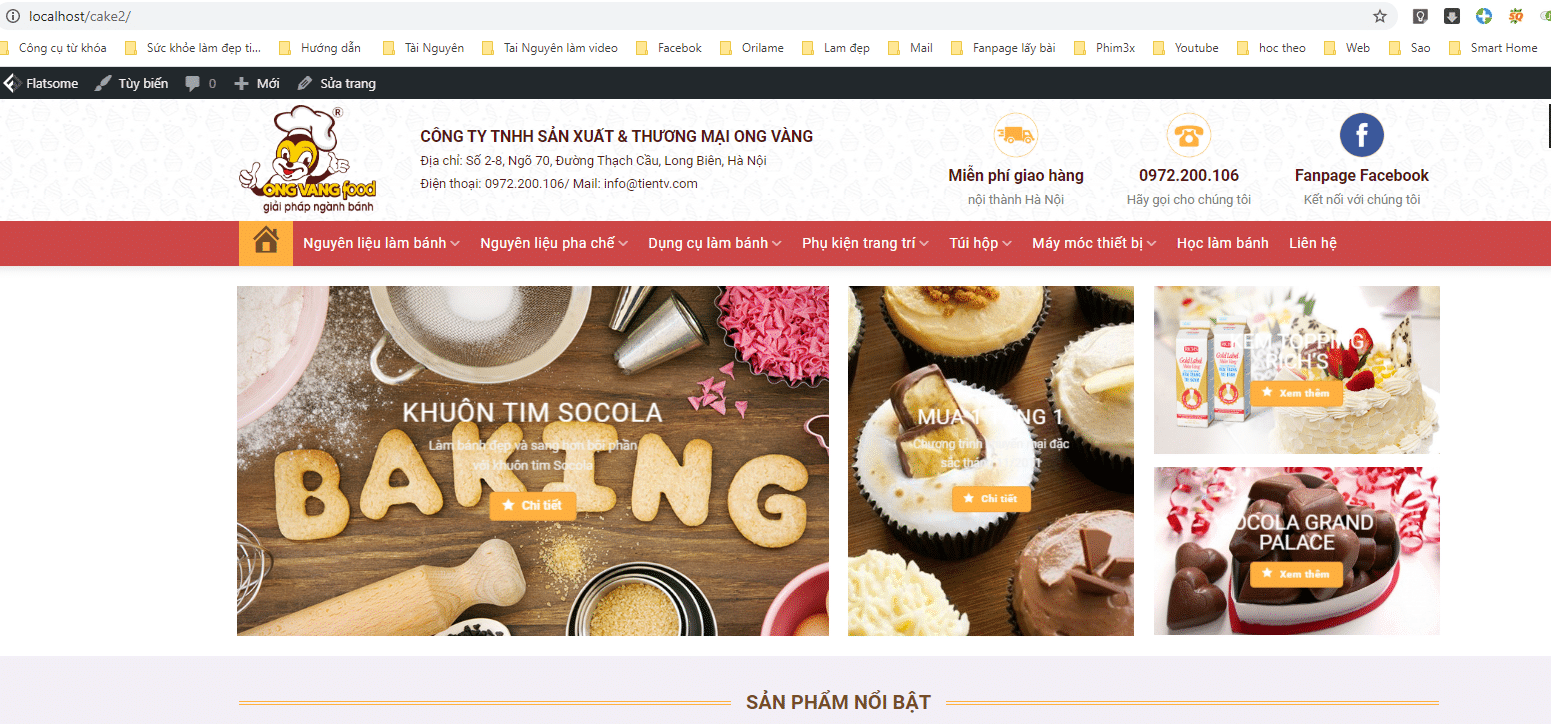
Website tạo trên localhost
Bước 1: Cài plugin updraftplus
- Vào admincp của website ở localhost và host cài plugin updraftplus và kích hoạt nó. Bạn tải plugin ở đây: Click here
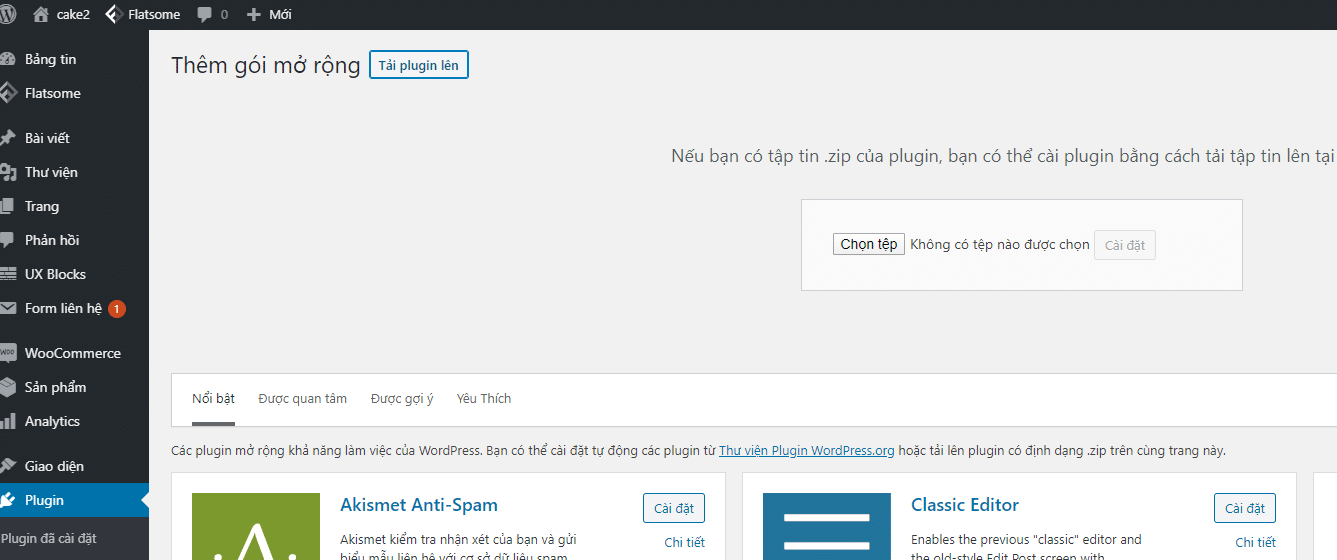
Bước 2: Backup dữ liệu webiste tại locahost
Sau khi cài và kích hoạt bạn vào Cài đặt -> UpdraftPlus Backup tại website trên localhost và backup lại dữ liệu để chuẩn bị upload lên Host:
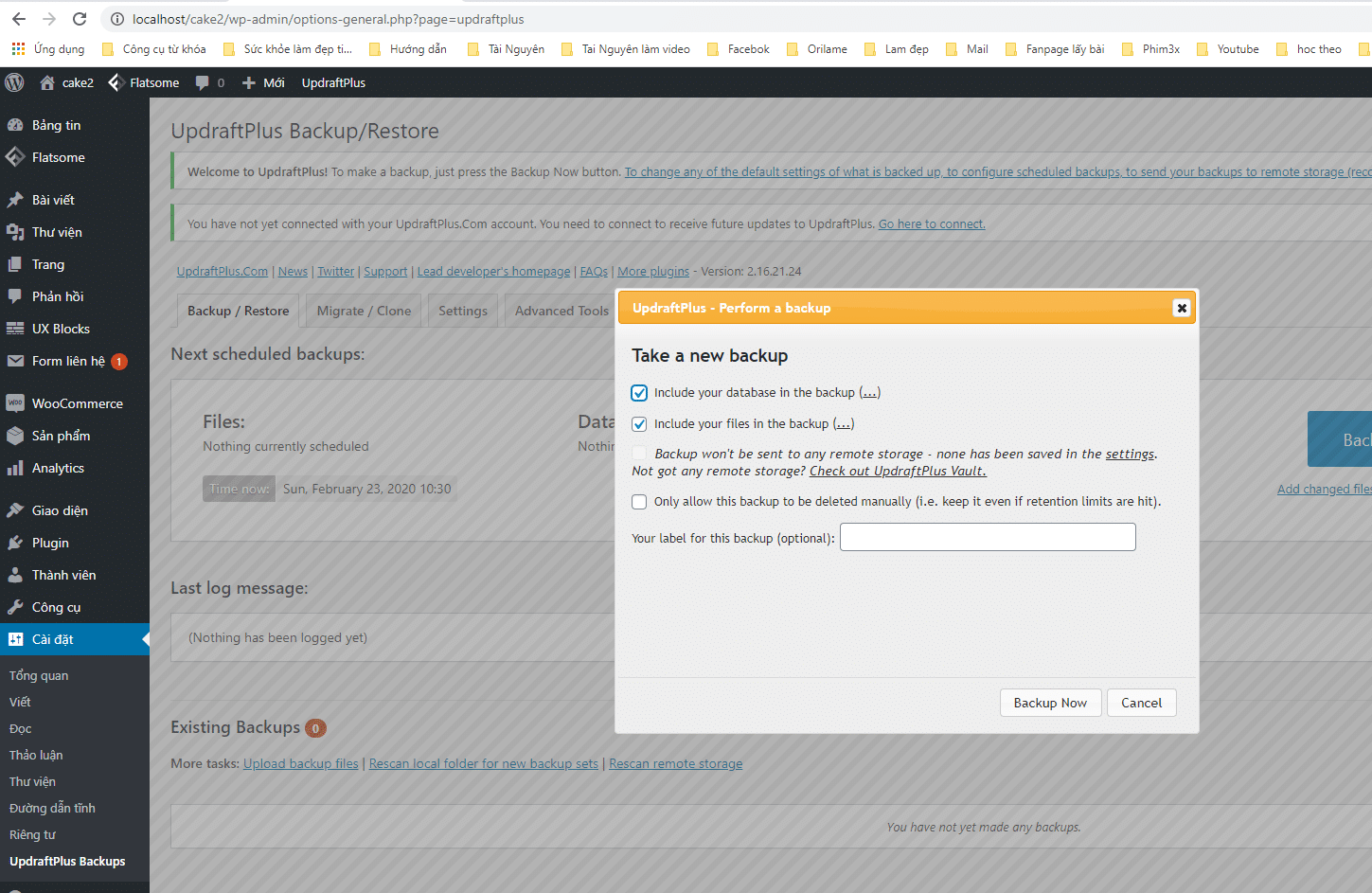
Đợi khi backup xong
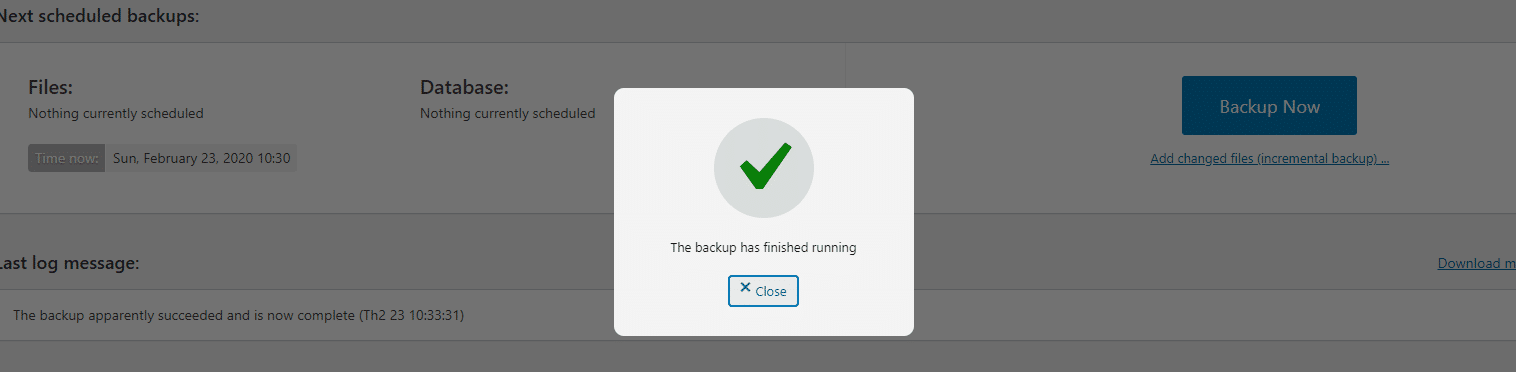
- Tải toàn bộ dữ liệu backup ở website locahost về máy (thực ra là nó ở trên máy :))). Các bạn làm như sau cho dể hiểu:


Sau khi tải hết file về mình có các file như sau:
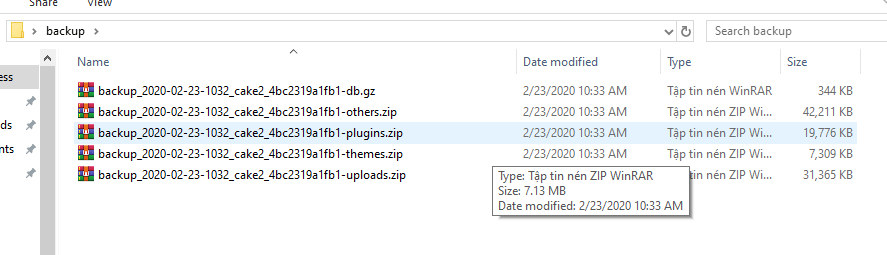
Bước 2 Upload dữ liệu lên host và retore dữ liệu
Bạn vào Cài đặt -> UpdraftPlus Backup tại website trên host tiến hành tải file backup ở trên vào UpdraftPlus và khôi phục dữ liệu cho website:
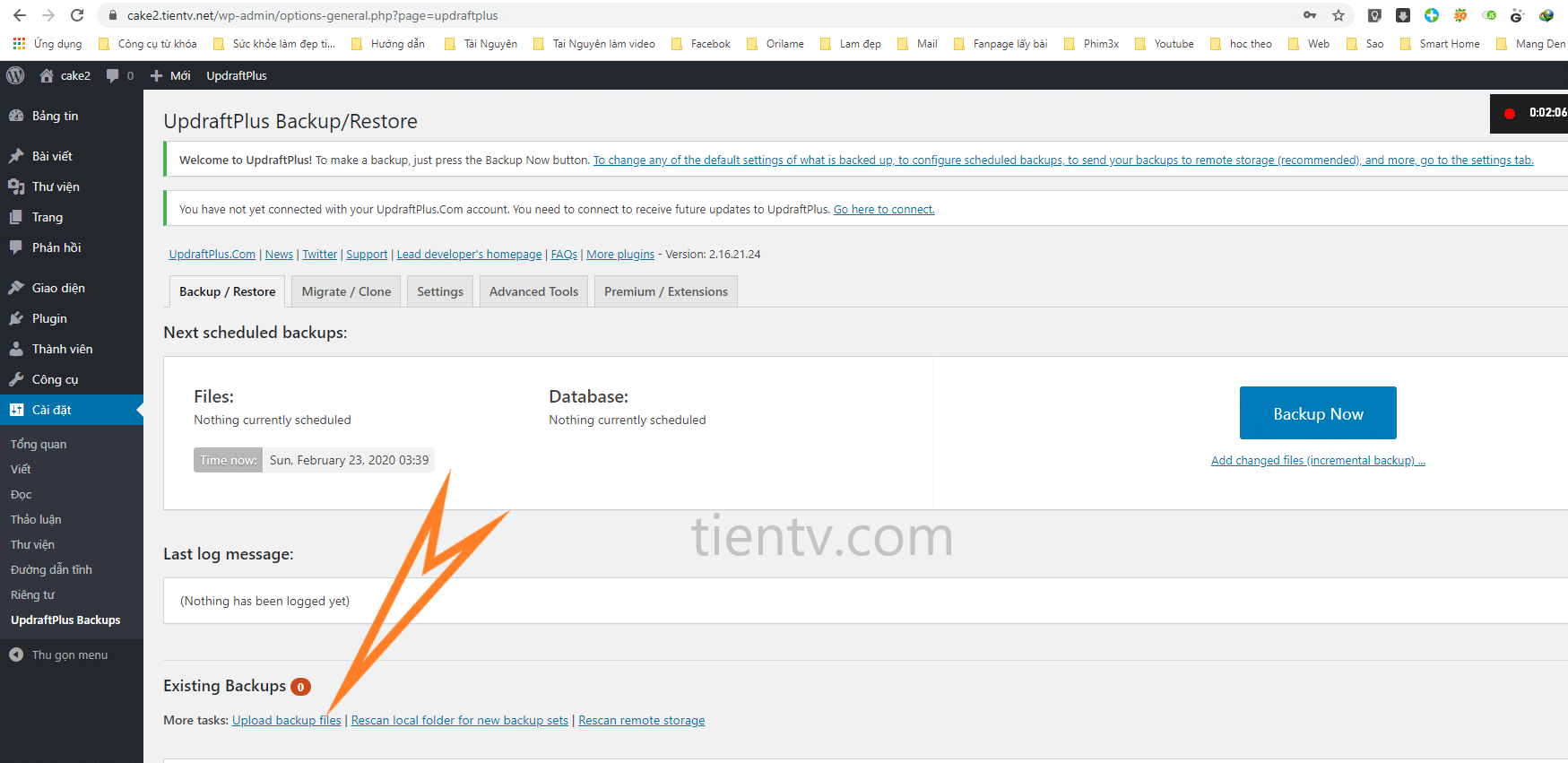
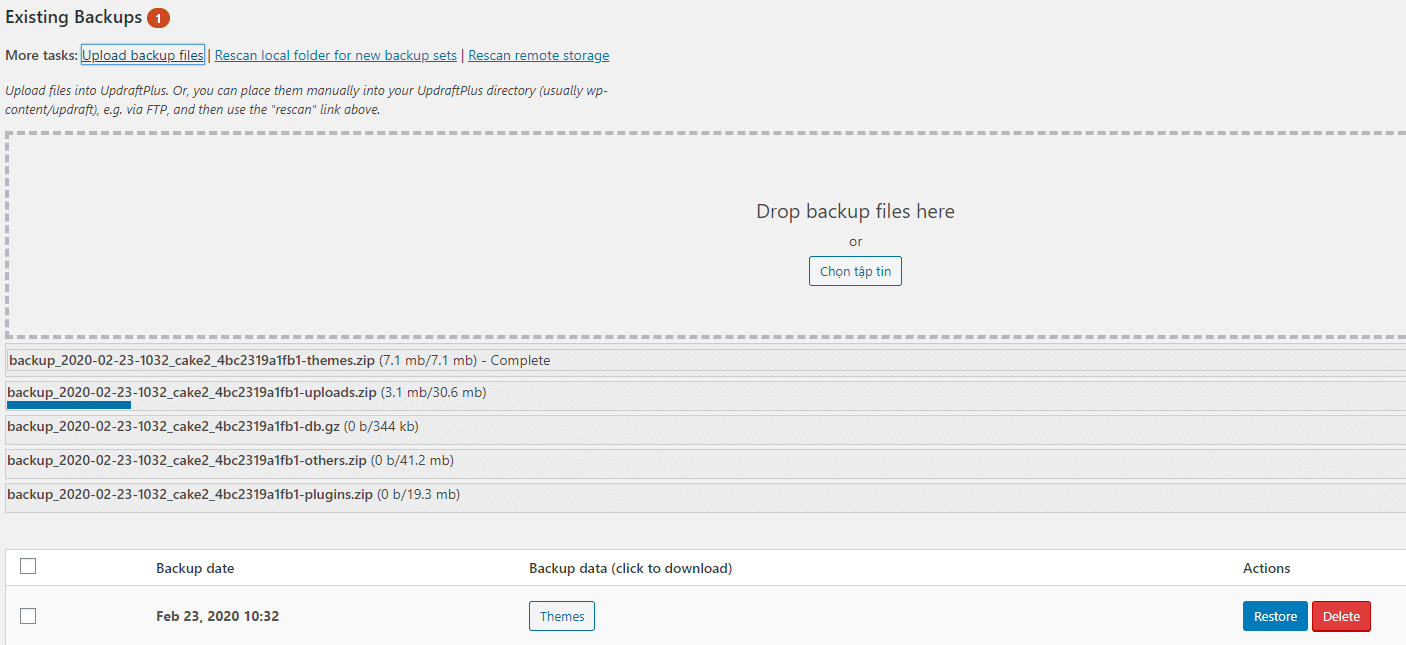
Sau khi upload xong bạn nhấn restore để khôi phục dữ liệu website tại locahost. Mình sẽ được 1 website như bạn thiết kế sẳn ở locahost.

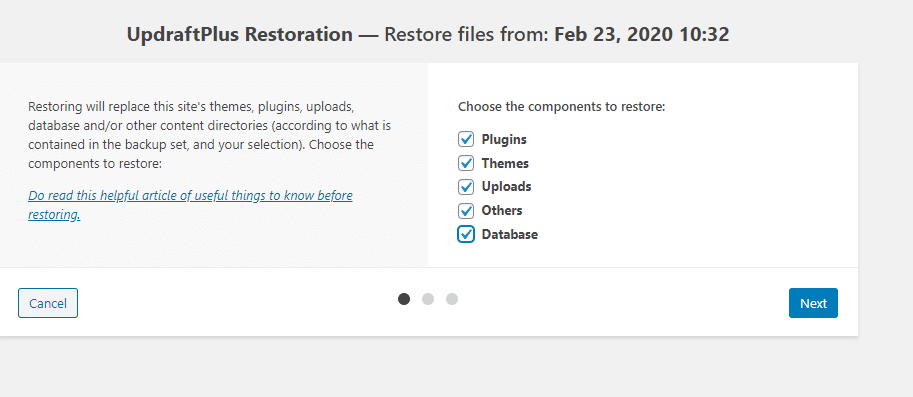
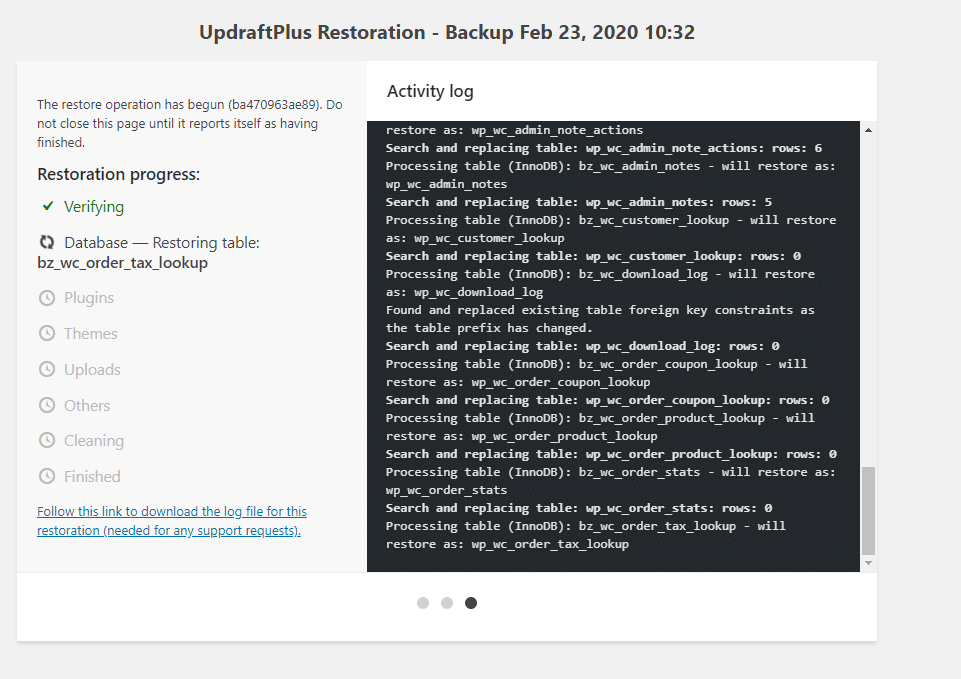
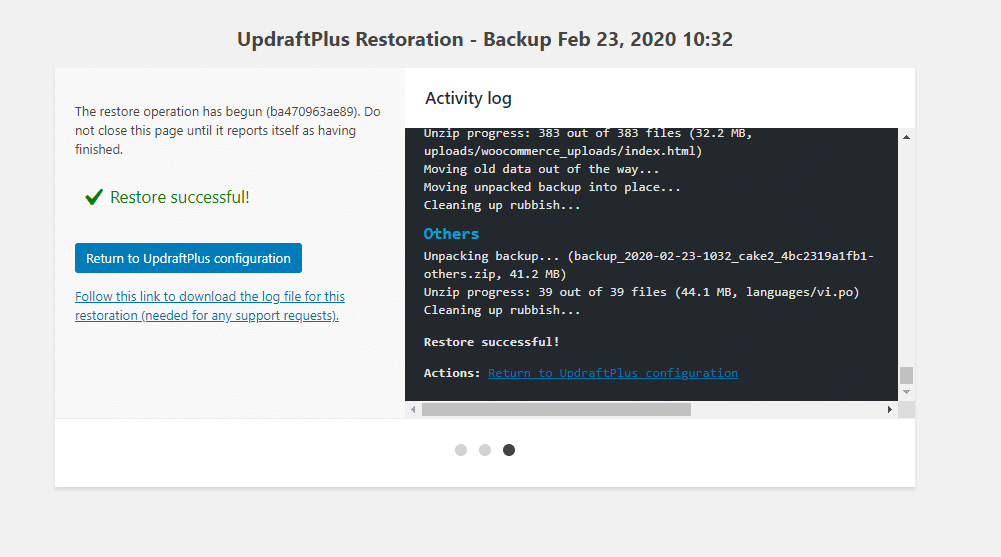
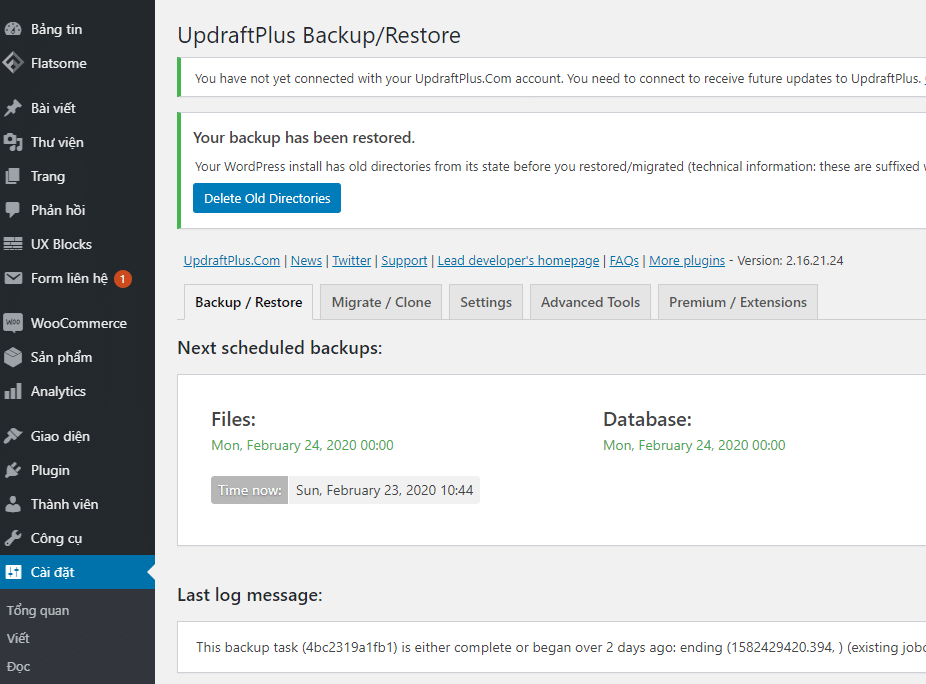
Hoàn thành upload website từ locahost lên hosting xem thành quả:
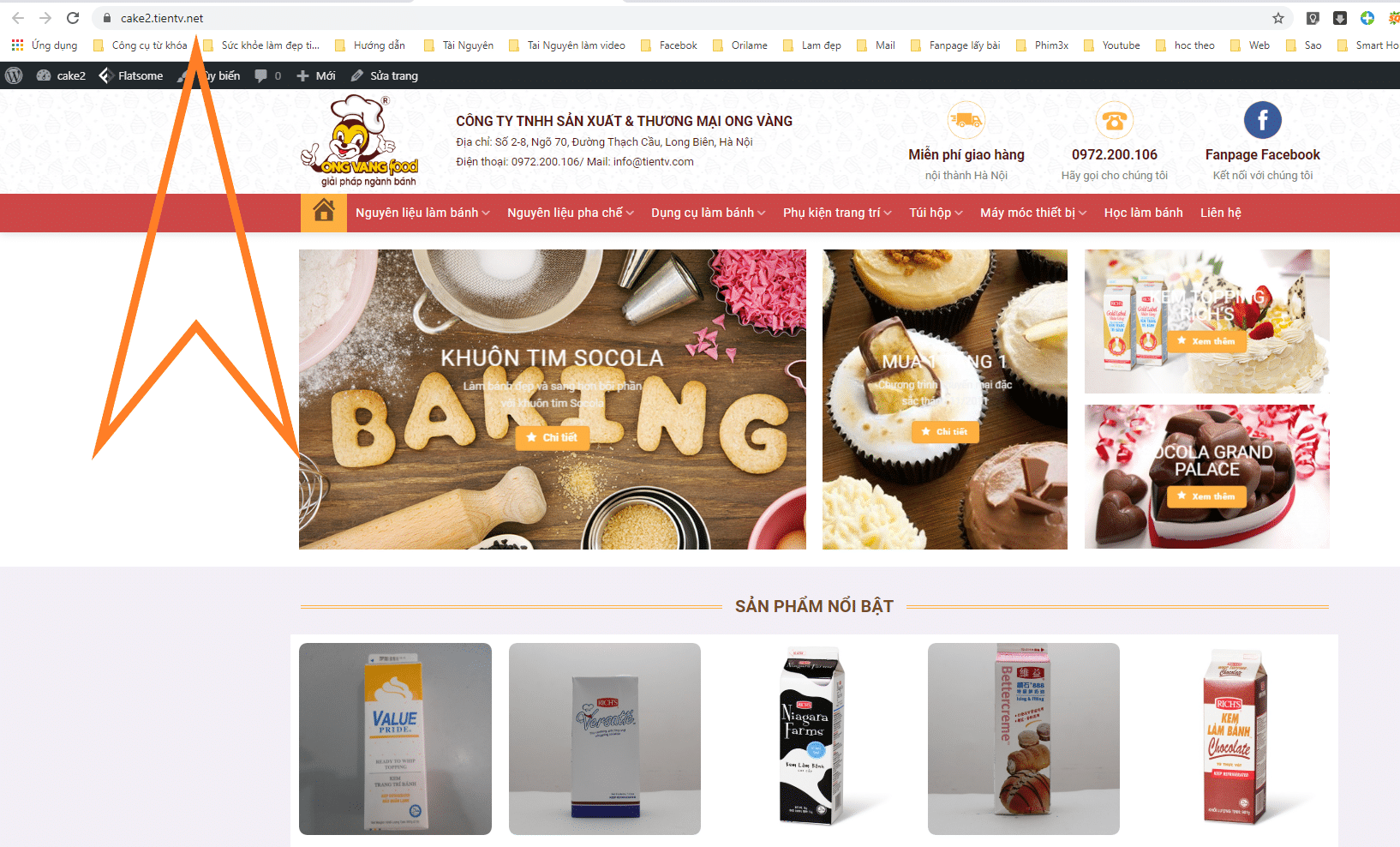
Bước 3: Một chức năng khá hay của Plugin là tích hợp sẳn chức năng tìm và thay thế các link ở localhost.
- Bạn vào mục Advance Took -> Search / replace database để tìm và thay thế các link localhost nhé.
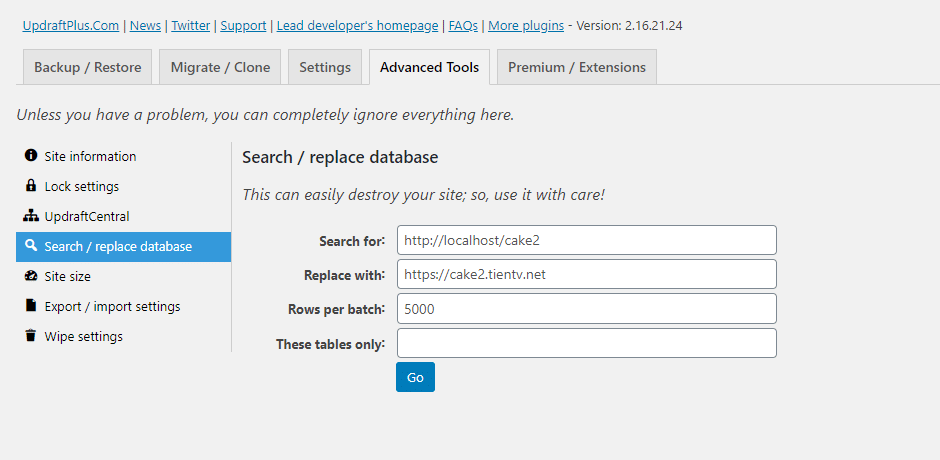
Nhấn 1 nút go là xong việc :))
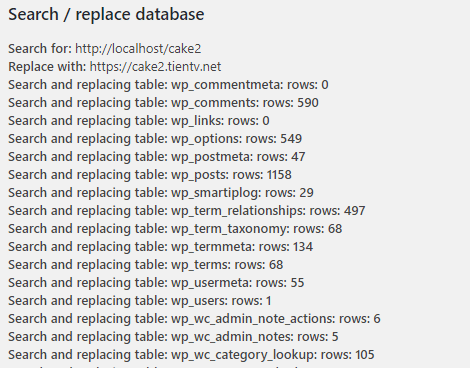
Kết thúc upload website từ locahost lên host.
2. Cấu hình backup định kỳ cho website:
Bạn vào Setting trong Plugin updraftplus cấu hình như sau:
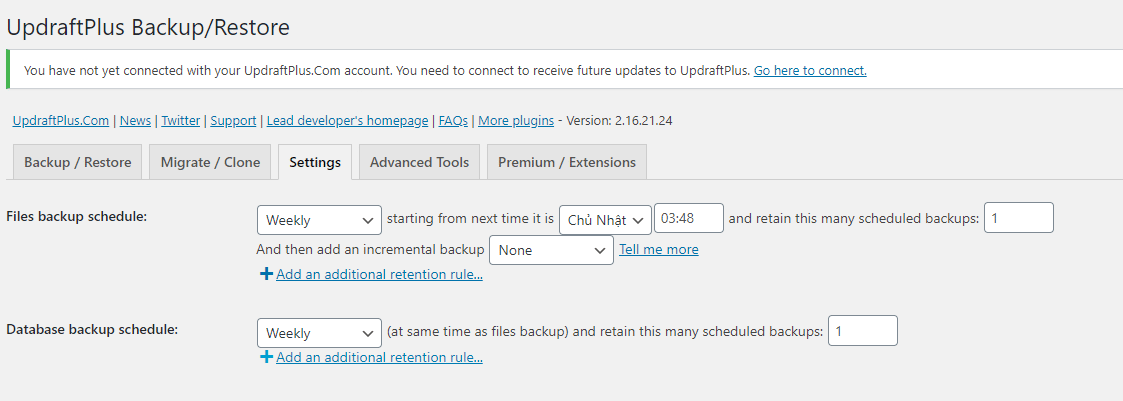
Bạn cần điều chỉnh thông số Manual về dạng backup tự động dựa trên tần suất mà bạn muốn plugin UpdraftPlus sao lưu dữ liệu website:
Every 4 hours, Every 8 hours, Every 12 hours nghĩa là cứ 4 tiếng, 8 tiếng và 12 tiếng website lại được sao lưu một lần. Trừ trường hợp website của bạn rất sôi động, thường xuyên up bài liên tục, còn không thì hiếm khi chúng ta cần sao lưu với tần suất dầy như vậy.
Daily là backup hàng ngày, Weekly là hàng tuần, Fortnightly là 2 lần một tháng, Monthly là hàng tháng. Thực tế đây mới là các tùy chọn bạn thường sử dụng. Cách dễ nhất để chọn lịch thích hợp là dựa vào tần suất viết bài của bạn. Thí dụ ngày nào bạn cũng viết thì nên chọn Daily. Tuần mới viết một lần thì nên chọn Weekly.
Tiếp theo là đến phần bạn quyết định nên giữ lại bao nhiêu file backup. Đúng là nếu bạn giữ lại càng nhiều file backup thì khả năng khắc phục thành công toàn diện sự cố sẽ càng cao. Tuy nhiên vấn đề này còn liên quan đến chuyện bạn có bao nhiêu dung lượng để lưu trữ dữ liệu nữa. Ví dụ Google Drive phiên bản miễn phí mà mọi người thường dùng chỉ cho phép bạn có 15GB dữ liệu. Nếu website của bạn khoảng 1GB, bạn chỉ lưu được tối đa 15 bản. Nếu website của bạn 2GB, bạn chỉ lưu được 7 bản.
Các thông số Files backup schedule & Database backup schedule trong phần lớn trường hợp bạn nên để giống nhau, điều này giúp quá trình backup diễn ra đồng thời giữa 2 phần của website, và khi khôi phục dữ liệu, website có khả năng khôi phục giống với trước đó nhất. Ví dụ đây là thông số mình tùy chỉnh cho trang web:
Phần sau là mình hướng dẫn cấu hình Backup tự động vào Google Drive. Các Drive khác bạn làm tương tự.
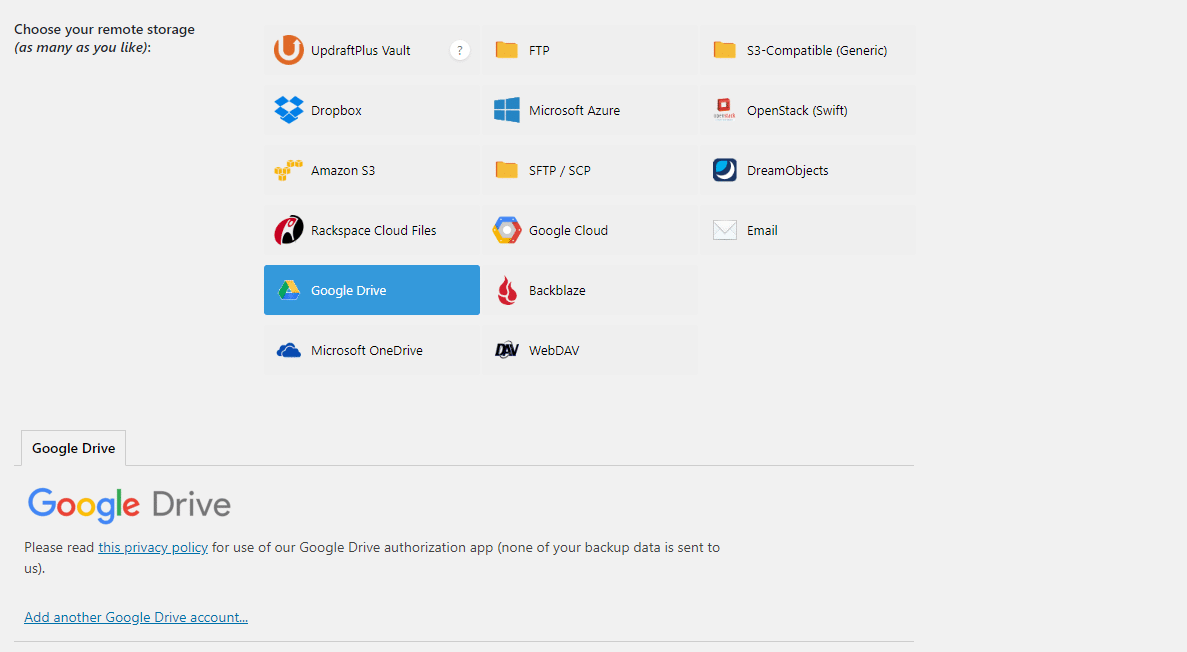
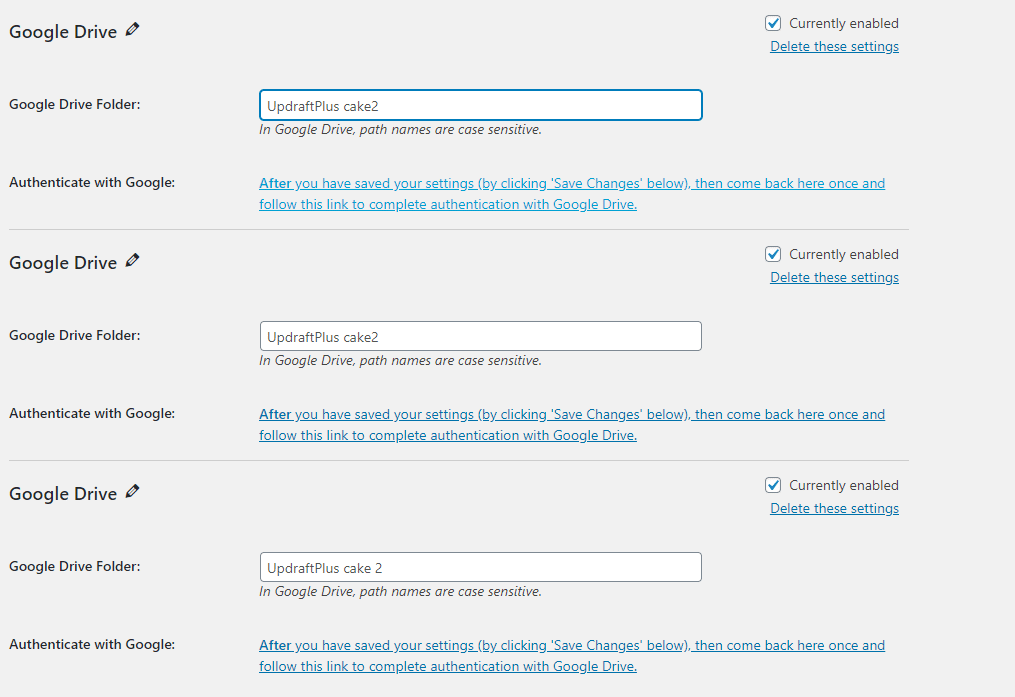
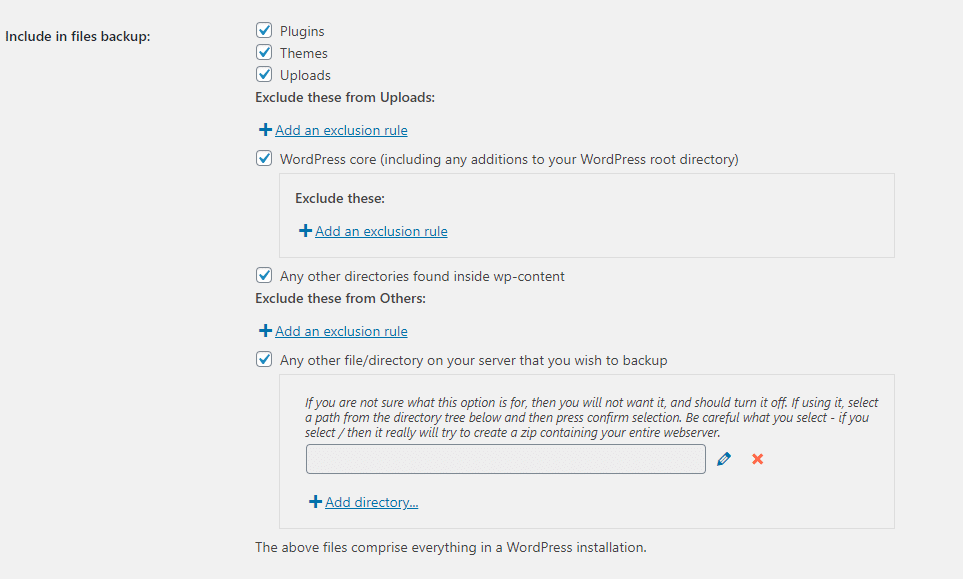
nhấn Save và làm theo hướng dẫn để đăng nhập cho phep Plugin tạo thư mục vào google drive:
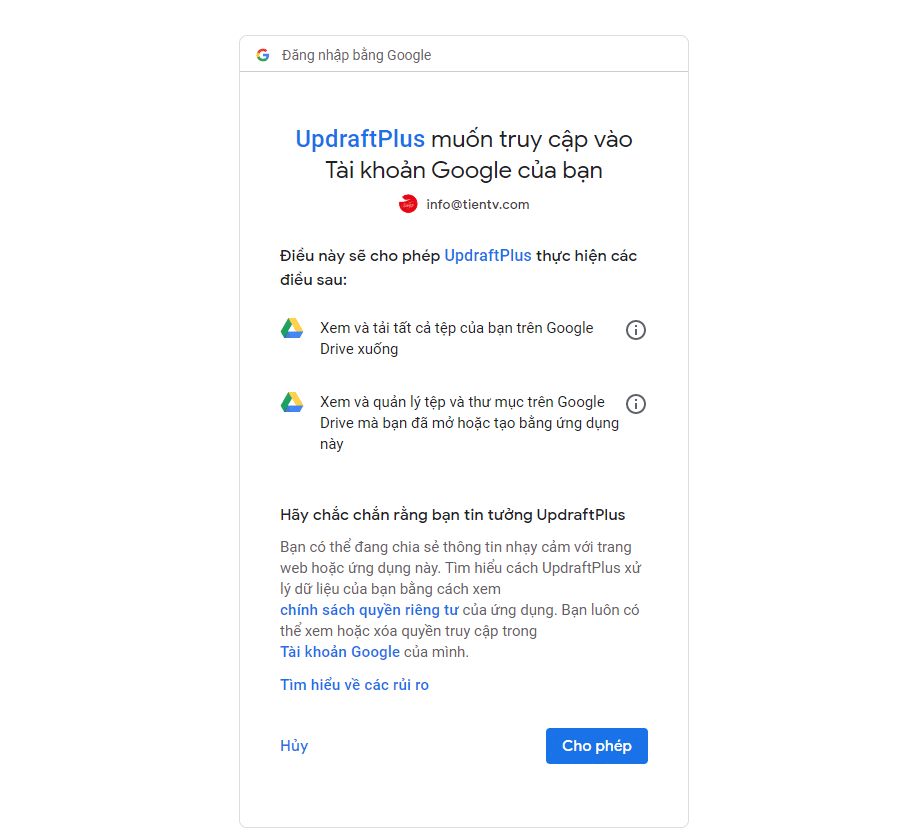
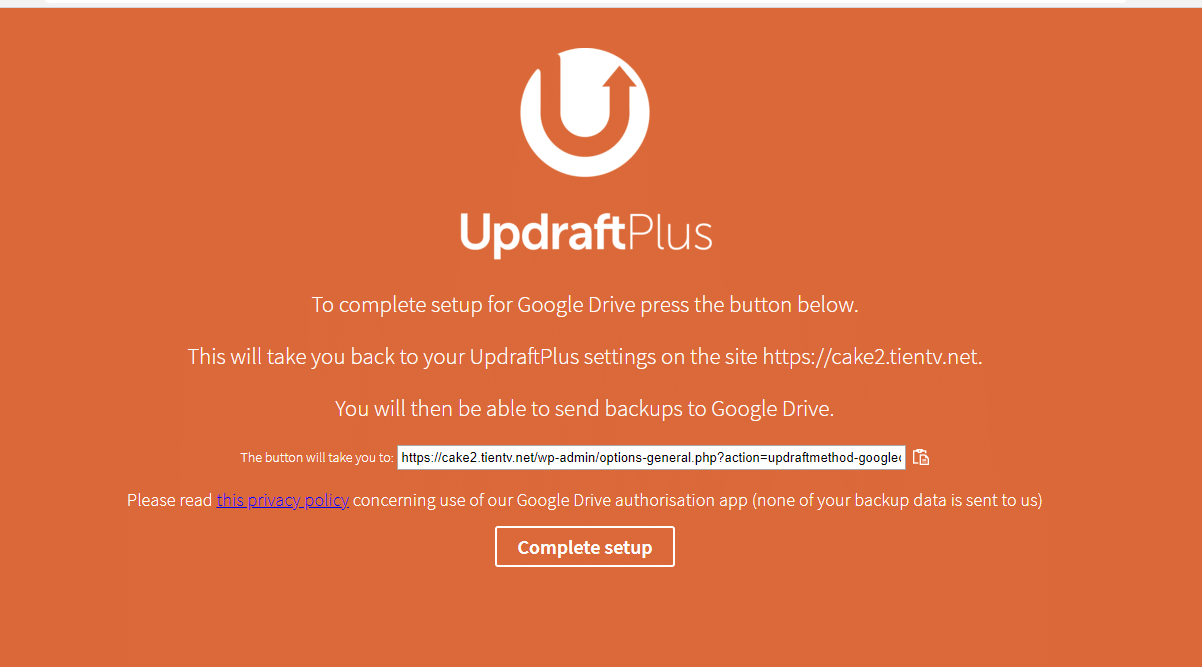
Như hình trên là bạn đã cấu hình thành công rồi. Chúc các bạn thành công !